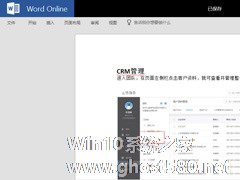-
WPS在线编辑怎么操作?WPS在线编辑的方法
- 时间:2024-11-23 11:00:06
大家好,今天Win10系统之家小编给大家分享「WPS在线编辑怎么操作?WPS在线编辑的方法」的知识,如果能碰巧解决你现在面临的问题,记得收藏本站或分享给你的好友们哟~,现在开始吧!
WPS在线编辑怎么操作?WPS是一款很多用户都在使用的办公软件,并且WPS还拥有在线编辑功能,只要学会了在线编辑文档,再也不害怕在线和同事们一起进行办公了,那么下面就和小编一起来看看WPS在线编辑的方法吧,有需要的用户可不要错过。
WPS在线编辑的方法
首先我们打开WPS点击首页,然后选择一个我们需要在线编辑的文档。

打开之后,我们在右上角点击分享。

这时候会出来一个分享文件的对话框,我们可以将链接发给对方,或者是让对方扫码进行在线编辑。

然后我们也可以点击我们发给对方的链接,或者是我们用扫码,就可以进行在线编辑了。
以上就是关于「WPS在线编辑怎么操作?WPS在线编辑的方法」的全部内容,本文讲解到这里啦,希望对大家有所帮助。如果你还想了解更多这方面的信息,记得收藏关注本站~
『Win10系统之家wwW.ghost580.net文♀章,不得自行转载,违者必追究!』
相关文章
-
 WPS在线编辑怎么操作?WPS是一款很多用户都在使用的办公软件,并且WPS还拥有在线编辑功能,只要学会了在线编辑文档,再也不害怕在线和同事们一起进行办公了,那么下面就和小编一起来看看WPS在线编辑的方法吧,有需要的用...
WPS在线编辑怎么操作?WPS是一款很多用户都在使用的办公软件,并且WPS还拥有在线编辑功能,只要学会了在线编辑文档,再也不害怕在线和同事们一起进行办公了,那么下面就和小编一起来看看WPS在线编辑的方法吧,有需要的用... -
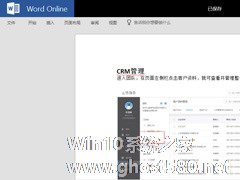
云竹协作怎么在线编辑文件?云竹协作是一款办公软件,在云竹协作中我们还可以进行在线编辑文件,你知道要怎么进行编辑吗?下面就给大家分享云竹协作在线编辑文件的方法。
1、选择某个文件后,点击【编辑】,即可使用云竹协作的文件在线编辑功能。多人同时在线编辑一个文档,告别先下载,后编辑,在上传的麻烦。
2、只有office2007及以上的版本才能使用协作的在线编辑功能,若... -
 很多小伙伴在使用Wps的时候会发现目录都是自动生成的,但自动生成的目录大部分会不符合使用习惯而去自定义目录,那么Wps要如何自定义目录呢?下面就和小编一起来看看Wps自定义目录的方法吧。Wps自定义目录的方法1、打开w...
很多小伙伴在使用Wps的时候会发现目录都是自动生成的,但自动生成的目录大部分会不符合使用习惯而去自定义目录,那么Wps要如何自定义目录呢?下面就和小编一起来看看Wps自定义目录的方法吧。Wps自定义目录的方法1、打开w... -
 腾讯文档在线编辑怎么使用?腾讯文档是款多人协作式免费文档工具,支持随时随地创建、编辑文档,支持word、excel编辑,如果你刚接触腾讯文档,还不清楚腾讯文档在线编辑怎么使用的话,那么可以来看看下面这篇腾讯文档在线编...
腾讯文档在线编辑怎么使用?腾讯文档是款多人协作式免费文档工具,支持随时随地创建、编辑文档,支持word、excel编辑,如果你刚接触腾讯文档,还不清楚腾讯文档在线编辑怎么使用的话,那么可以来看看下面这篇腾讯文档在线编...